Преподаватель курса: Тищенко И.В.
Часов, ак.: 28
Стоимость, грн.: 1650
Краткое описание:
Работа с компьютерной программой Adobe Photoshop – одно из самых популярных направлений использования персонального компьютера. Работой и творчеством с использованием фотошопа могут заниматься не только профессиональные художники и дизайнеры.
Эту замечательную программу все чаще используют менеджеры, которые занимаются продвижением своих товаров и услуг с помощью интернета, т.к. постоянно в их работе возникает необходимость в создании рекламных объявлений или буклетов.
Основные трудозатраты в такой деятельности составляют художественные и оформительские работы в среде графических программ.
Курс Фотошопа от учебного центра Проминь предназначен для изучения основ работы в среде PhotoShop, который является стандартом в компьютерной графике.
Adobe PhotoShop является инструментом для решения разнообразных задач, кроме того, развитой интерфейс стимулировал интерес многочисленных разработчиков на создание подключаемых модулей, которыми можно воспользоваться для решения профессиональных задач.
| |
Цели курса:
Целью курса является овладение пользователем инструментами для обработки растровых изображений и решение своих профессиональных задач с помощью Adobe PhotoShop, а так-же овладение пользователем возможностей PhotoShop при создании анимации и применения изображений в Web-проектировании, элементами которого могут быть как объекты от отдельных изображений до фотогалерей, так и целые анимации или интерактивные Web-страницы.
| |
Преимущества курса:
В данном курсе предложена техника обработки растровых изображений, которая основана на стандартах, разработанных Adobe PhotoShop. Простым и доступным языком излагается предложенный к рассмотрению материал, который охватывает практически все разделы обработки изображений.
| |
Для кого предназначен:
Программа учебного курса рассчитана на широкий круг пользователей ПК. Овладение PhotoShop полезно не только Web-дизайнерам, но и учителям, художникам, родителям и многим другим, кто хочет выразить свои идеи языком компьютерной графики. Сегодня для этого не нужна специальная студия — достаточно камеры для съемки, персонального компьютера и программы PhotoShop для обработки и немного терпения.
| |
По окончании курса слушатели будут знать:
| |
По окончании курса слушатели будут уметь:
|
Преподаватель курса
Тищенко Ирина Владимировна
Образование:
Харьковский институт радиоэлектроники, факультет вычислительной техники, специальность прикладная математика
Дополнительное образование:
Сертификат преподавателя дистанционного образования, 2013, система MOODLE, Public achievement, 2006, сертификат.
Профессиональные достижения: преподаватель высшей категории электромеханический колледж ХНУМГ им.Бекетова;
Преподаватель, Харьковский институт управления (Образование, совместительство)
Преподавание компьютерной безопасности, алгоритмизации.
Преподаватель, Соломонов университет (Образование, совместительство)
Преподавание компьютерной графики, компьютерных технологий.
Профессиональные навыки:
Компьютерные технологии (MS Office, ОС, html, SQL и т.д.), компьютерная графика (PhotoShop, Corel, Macromedia Flash, AutoCad), компьютерная безопасность, алгоритмизация, программирование, базы данных.
.
Краткая программа курса «PhotoShop с нуля» |
№
п/п
|
Темы
|
Занятия (содержание, подтемы)
|
Часы
|
1
|
Виды компьютерной графики. Назначение и структура программы PhotoShop. Интерфейс.
|
Основные принципы работы в PhotoShop;
Основные характеристики изображения;
Создание нового изображения;
Интерфейс:
Панель инструментов;
Панель свойств;
Палитры;
Практическое занятие
Ознакомление с интерфейсом PhotoShop
Домашнее задание
Настроить точный размер изображения.
|
2
|
2
|
Слои. Кисти и градиенты.
|
Многослойные изображения – основная концепция PhotoShop;
Рисование при помощи кистей;
Создание своих кистей;
Подключение кистей скачанных в Интернет;
Заливки и градиенты;
Основные виды градиентов;
Подключение градиентов скачанных в Интернет;
Практическое занятие
Создать кисть из изображения в Photoshop и использовать её при создании композиции;
Скачать кисти в Интернет и подключить к PhotoShop
Домашнее задание
Нарисовать изображение, состоящее из фона и как минимум трёх пересекающихся между собой слоев.
|
4
|
3
|
Выделение области изображения, слои, маски.
|
Инструменты для выделения областей;
Операции над выделенными областями;
Палитра слои;
Трансформация объектов;
Маска слоя;
Макетная группа.
Практическое занятие
Профессиональное восстановление фото
Домашнее задание
Открыть произвольное фото и один персонаж заменить другим.
|
4
|
4
|
Коллаж
|
Применение стилей слоев;
Создание фотомонтажа, применение масок;
Функции наложения слоев;
Создание коллажа.
Практическое занятие
Коллаж с котом
Домашнее задание
Создать коллаж из своих фото
|
4
|
5
|
Тоновая и цветовая коррекция изображения
|
Цветовой диапазон
Уровни (Levels)
Levels на практике
Цветовая коррекция на практике; Тоновая коррекция на практике;
Корректирующие слои и их использование.
Практическое занятие
Тоновая и цветовая коррекция цветов, использование корректировочных слоев.
Домашнее задание
Создать новогоднюю открытку с использованием корректировочных слоев, изображения найти в Интернет.
|
4
|
6
|
Цветовые эффекты.
|
Применение цветовых эффектов на практике.
Практическое занятие
Примеры использования эффектов.
Домашнее задание
Создать произвольную композицию с использованием цветовых эффектов.
|
4
|
7
|
Фотогалерея.
|
Создание фотогалереи средствами PhotoShop.
Сохранение изображений для Web.
Практическое занятие
Создание и настройка фотогалереи,
размещение ее в Web.
Домашнее задание
Создать фотогалерею из своих фото.
|
2
|
8
|
Анимация в PhotoShop
|
Создание анимации
Практическое занятие
Создание анимации
Домашнее задание
Доработка практического занятия по созданию анимации
|
2
|
9
|
Экзаменационная работа
|
Проверка экзаменационной работы
|
2
|
Чтобы узнать количество часов, стоимость группового или индивидуального обучения курса, перейдите на страницу: "Прайс - лист".
Дополнительная информация:
Данный курс дает возможность освоить современные компьютерные технологии. Данный курс содержит основы работы в среде PhotoShop, дальнейшее овладение компьютерной графикой можно осуществить при помощи курса «Векторная графика в среде CorelDraw», «Технология Macromedia Flash в Web проектировании».
Примеры заданий, программ, документов учебного курса
Пример к практическому занятию № 3
На фото удалить мужчину и поставить мальчика с другого фото.
Исходные фото:
- Создать изображение 800*600 пикселей, разрешение 72, белый фон.
- Открыть изображение группы, выделить изображение и перетащить его на созданное изображение, при этом будет создан новый слой.
- Выделяем мужчину в синей куртке при помощи полигонального лассо и удаляем его, при этом тень пока не трогаем.
- Открываем фото мальчика, выделяем мальчика и перетаскиваем на основное фото
- Немного трансформируем мальчика, накладываем маску, чтобы мальчик оказался чуть-чуть сзади. Кадрируем фото.
- Потом можно осуществить тонирование и цветокоррекцию.
Один из примеров к практическому занятию № 6
Цветовые эффекты
Исходные фото:
Создайте новый слой, залейте этот слой белым цветом. Выберите инструмент Волшебная палочка (Magic Wand Tool (W)), с помощью которого выделите бегуна и отделите его от фона, продублируйте изображение модели на новый слой.
Создайте еще один дубликат изображения с бегуном.
Далее незначительно увеличьте масштаб изображения бегуна. Расположите второй увеличенный дубликат бегуна справа от первого слоя с бегуном. Продублируйте слой с увеличенным масштабом бегуна, а затем временно отключите видимость этого дубликата слоя, который мы используем позже.
Далее, к каждому слою с бегуна, добавьте слой-маску. Слой-маска слоя с бегуном с оригинальными размерами, должна оставаться белой. Выберите инструмент Заливка (Paint Bucket Tool (G), чтобы залить чёрным цветом слой-маску слоя с увеличенным изображением бегуна. Заливка слой-маски чёрным цветом скроет изображение бегуна.
Настроим пиксельную кисть! Выберите инструмент Кисть (Brush Tool (B)). Щёлкните по маленькому значку в верхнем правом углу панели свойств, чтобы открыть меню. Выберите опцию Квадратные кисти (Square Brushes) из выпадающего меню. Когда появится окно, которое запросит заменить существующие кисти на новые, нажмите кнопку ‘OK’.
Выберите одну из квадратных кистей, далее, перейдите в настройку Рассеивание (Scattering).
Теперь используем настроенную кисть для создания эффекта взрыва пикселей. Перейдите на слой с чёрной слой-маской. Начните рисовать белые квадратики на чёрной слой-маске, постепенно восстанавливая отдельные фрагменты увеличенного изображения бегуна.
Продублируйте этот слой, чтобы пиксельный эффект стал более выраженным. Теперь проделайте то же самое со слоем с белой слой-маской. На этот раз, используйте кисть чёрного цвета, прокрасьте кистью бегуна, разбивая его тело на мелкие квадратики.
Варьируйте размер кисти для разнообразия эффекта.
Включите видимость дубликата слоя с увеличенным изображением бегуна. Расположите данный дубликат слоя ниже слоя с бегуном с белой слой-маской. Далее, Фильтр – Размытие – Размытие в движении (Filter > Blur > Motion Blur). Установите Угол (Angle) на 47 градусов, а Смещение(Distance) - по вкусу.
Для завершения эффекта, чтобы хорошо совместить все элементы сцены. Создайте новый слой поверх слоя с размытием в движении, на этом слое примените квадратную кисть, которую применяли ранее. Выберите инструмент Кисть (Brush Tool (B)), используйте клавишу (alt) для отбора образцов цветовых оттенков с изображения бегуньи.
Используйте отобранные цветовые оттенки для добавления квадратиков, а также для усиления динамики и усиления взрыва. Можно применить к слою размытие по Гауссу – это дело вкуса..
Итоговый результат:
Или так:
Пример создан на основе примера автора:
blog.123rf.com, воссоздан данный эффект на собственных фото.
Вероятно Вы искали:
курсы фотошоп, курсы photoshop, курсы adobe photoshop, курсы графики, курсы графического дизайна компьютерный курс графические программы, курсы растровой графики, фотошоп обучение, уроки фотошоп
УЦ Проминь 2001-2017.

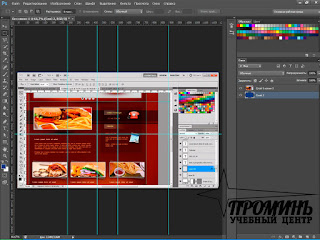

Комментариев нет:
Отправить комментарий